윈도우 11을 설치하면 기본 웹 브라우저는 자동으로 Microsoft Edge(엣지)로 설정되어 있습니다. 하지만 사용자의 선호나 업무 환경에 따라 Google Chrome, Firefox, Whale 등 다른 브라우저를 기본으로 사용하고 싶은 경우가 많습니다. 다행히 윈도우 11에서는 설정 메뉴를 통해 손쉽게 기본 브라우저를 변경할 수 있습니다. 이번 글에서는 윈도우 11에서 기본 브라우저를 변경하는 방법을 단계별로 안내해드리겠습니다.
윈도우 11 기본 브라우저 변경 방법
1. 설정 메뉴 열기
시작 메뉴에서 [설정] 앱을 실행해 주세요. 또는 단축키 Win + I를 눌러 빠르게 접근할 수 있습니다.
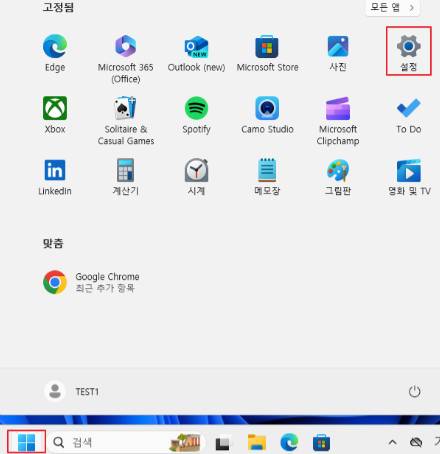
2. ‘앱’ → ‘기본 앱’으로 이동
왼쪽 메뉴에서 [앱]을 선택한 뒤, 오른쪽에 나타나는 메뉴 중 [기본 앱]을 클릭합니다.
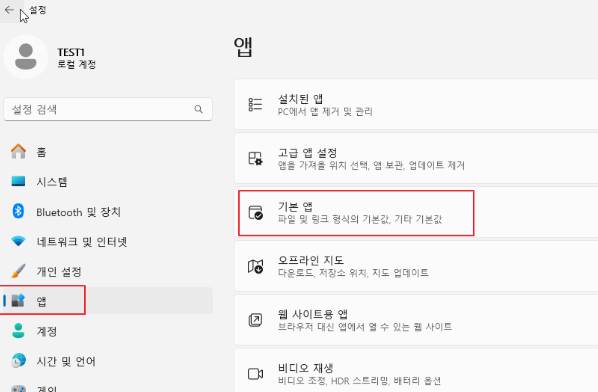
3. 브라우저 검색 및 선택
‘기본 앱’ 검색창에 변경하고자 하는 브라우저 이름(예: Chrome, Firefox)을 입력하고 해당 브라우저를 클릭합니다.
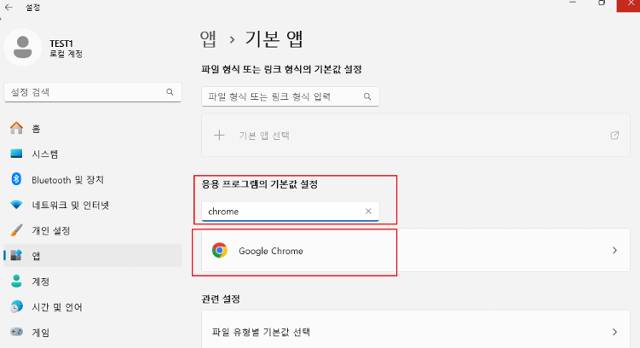
4. 파일 형식별 기본값 변경
Google Chreme을(를 기본 브라우저로 만들기에서 기본값 설정을 클릭하면 설정이 완료 됩니다.
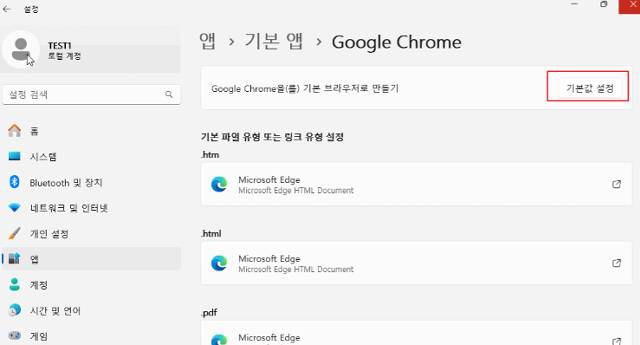
마치며
Microsoft Edge는 빠르고 안정적인 브라우저지만, 사용자에게 익숙한 브라우저가 따로 있다면 기본으로 설정해 사용하는 것이 훨씬 편리합니다. 이번 글을 참고하여 본인의 사용 스타일에 맞는 브라우저를 기본으로 설정해보세요. 매번 엣지를 통해 링크가 열리는 불편함 없이, 원하는 브라우저에서 곧바로 웹을 이용할 수 있습니다.

![[Windows 11] 기본 브라우저 변경 방법 [Windows 11] 기본 브라우저 변경 방법](https://ohgominfo.com/wp-content/uploads/2025/07/BandiView_bb-6.jpg)